
Správné nastavení ekvalizéru trvá 5 minut. Ve všech moderních přehrávačích pro telefon a PC je vestavěný ekvalizér. Takové ekvalizéry mají téměř vždy připravená nastavení (předvolby) pro nejlepší zvuk při přehrávání rocku, rapu a jiné hudby. Pro dokonalý zvuk 😎 musíte udělat správné, podle svého porozumění, ruční nastavení zvuku na základě hotové předvolby.  - Protože je nejlepší nastavit nastavení ekvalizéru pro dokonalý zvuk? - Nejlepší zvuk lze získat pomocí obecných pokynů pro nastavení ekvalizéru a mírným otočením nastavení ručně. Je důležité zvážit zařízení, které používáte, a porozumět povaze zvuku, který chcete přijímat..
- Protože je nejlepší nastavit nastavení ekvalizéru pro dokonalý zvuk? - Nejlepší zvuk lze získat pomocí obecných pokynů pro nastavení ekvalizéru a mírným otočením nastavení ručně. Je důležité zvážit zařízení, které používáte, a porozumět povaze zvuku, který chcete přijímat..
Nastavení ekvalizéru - obsah:
- Jak správně nastavit ekvalizér - univerzální instrukce + video (rozptylující mýty);
- FAQ a užitečné informace: co je ekvalizér, kolik ovlivňuje zvuk, jak to funguje, jak povolit, jak změnit;
- Stáhněte si vysoce kvalitní ekvalizér, aplikace a programy pro: Android, iOS a Windows;
Pro zařízení:
- Sluchátka
- Telefon (Android nebo iPhone iOS);
- Počítač nebo notebook (Windows nebo Mac);
K zvuku:
- Basy
- Čistý zvuk - optimální ladění;
- Pro hry;
- Pro rock, rap a další hudbu;
Ceny kvalitních sluchátek pro hudbu (v roce 2020):
1. Jak správně nastavit ekvalizér - zjednodušená instrukce:
V nastavení většiny přehrávačů (PC programů nebo aplikací pro telefon) je nastavení ekvalizéru: AIMP na Windows, Play Music od Google na Android, v přehrávačích na iOS a Mac. Firmware pro Android a iOS má v nastavení systémový ekvalizér. Pro podrobnější nastavení je lepší ekvalizér stáhnout ekvalizér samostatně (místo s přehrávačem).
Zjednodušené pokyny pro nastavení ekvalizéru:
- Přejděte na nastavení ekvalizéru.
- Vybereme připravené prostředí pro váš hudební žánr (rock, pop, jazz, hip-hop, elektronika). Pokud nechcete jít hluboko, to je vše.
- Pro lepší vyladění ručně změňte ovládací prvky frekvence podle svého vkusu. Příklady se snímky obrazovky a videem: bas, čistý zvuk, pro hry, rock, rap a jiná hudba;
Příklad ekvalizéru v nastavení (Samsung Galaxy S8):
-

- Přejděte na nastavení a vyberte ekvalizér
-

- Zde můžete provést ruční ladění.
-

- Nebo použijte hotové předvolby
-

- 2 praktické zákruty pro rychlé nastavení
Správné nebo ideální nastavení ekvalizéru je vždy ruční ladění. Spoléhá se na běžnou oblibu nebo nechuť. Nehledejte 100% recepty. Připravená nastavení jsou pouze doporučení, která odpovídají charakteristikám frekvencí v různých žánrech.
Nastavení videa ekvalizéru:
1.1 Nastavení ekvalizéru videa
2. Odpovědi na populární otázky týkající se ekvalizéru:
Kolik ekvalizéru ovlivňuje kvalitu zvuku? (5. význam):2.1 Nastavení ekvalizéru má 5. místo z hlediska významu vlivu na zvuk:
Nastavení ekvalizéru nemá na zvuk tak velký účinek, jak bychom chtěli. Samotné nastavení je úpravou tónu a je podobné přetažení přikrývky doleva, doprava, dopředu nebo dozadu 😀. Velikost a vlastnosti přikrývky zůstávají stejné. Takže se zvukem, bez ohledu na to, jak zkroucujete nastavení, lze celkovou kvalitu zvuku „přetáhnout“ do basů, přidat střed, odstranit vysoké frekvence. Zvuk lze učinit čitelnějším, přidat barvu, přidat tuk (basy) atd. Ale nic víc.
Pro kvalitu zvuku je mnohem důležitější:
- Samotná kvalita sluchátek / reproduktorů. Pokud jste si koupili levná a anonymní čínská sluchátka, nastavení ekvalizéru tuto situaci napraví o +0,1%. V případě padělků bude v negativním směru opravena pouze vaše nálada. Čím lepší sluchátka, tím širší možnosti pro nastavení ekvalizéru. Ze sluchátek bych doporučil: TOP-15 hudebních fanoušků pro hudbu. TOP 10 vážnějších modelů monitorů. TOP 10 vysoce kvalitních studiových modelů.
- Kvalita a výkon zdroje. Studiová sluchátka s odporem 50 ohmů, bez výkonné zvukové karty nebo zesilovače, se „neotevřou“ a budou hrát klidně. Ale i pro milovníky jednoduché hudby, o něco lepší než Apple Airpods, potřebujete kvalitní zdroj. Přinejmenším telefon s vyhrazeným zvukovým čipem, přenosný přehrávač je lepší, ideálně zvuková karta, samostatný DAC nebo zesilovač. Na výkonném přenosném přehrávači bude zvuk mnohem jasnější a podrobnější než u jiných telefonů
- Kvalita zvukového souboru. Kvalita zvukového souboru (WAV, FLAC, MP3) je klíčová, pokud jsou vaše sluchátka kvalitní (velmi, velmi zhruba od 100 $).
- Posluchač sám a audio sekce. Individuální charakteristika sluchových receptorů, vnímání a chutě. Každá osoba má „nejsprávnější nastavení ekvalizéru“ a „výběr nejlepších sluchátek“ je individuální otázka. Slyšení každého je jiné, jako hudební vkus ... Všichni jsme tak odlišní 😀. Pokud mluvíme o reproduktorech, je stále důležité zvážit akustické vlastnosti místnosti.
- Nakonec nastavení ekvalizéru a software. Takže jsme se dostali k hlavnímu tématu článku. Nastavení ekvalizéru a zvuku je důležité na 5. místě (a pokud jdete do detailů každé položky, pak na 10 m). Zvuk můžete a měl byste změnit svůj vkus! Čím lepší sluchátka a zdroj, tím více místa máte pro nastavení ekvalizéru.
Doporučuji si prohlédnout:
Jak povolit / spustit, otevřít / přejít na ekvalizér (Android, iOS, Windows, MAC):2.2 Jak povolit ekvalizér a kde ho najít?
- Telefon a PC. Ekvalizér je obvykle zabudován do jakéhokoli moderního hráče a najdete ho v nastavení. Pokud žádný ekvalizér neexistuje, můžete si stáhnout samostatný ekvalizér. V nastavení telefonu Android (v mém Samsung Galaxy S8) je v nastavení zvuku standardní 9-stopový ekvalizér. Většina modelů Android a všechny telefony iPhone mají systémový ekvalizér. Další informace o nastavení ekvalizéru v telefonu (Android, iPhone).
- PC (Windows). Výchozí ekvalizér lze nalézt v nastavení: ekvalizér zvuku-přehrávání-vlastnosti reproduktorů-ekvalizér vylepšení. Bohužel můžete použít pouze hotová nastavení, nedochází k ručnímu nastavování. Proto je lepší stáhnout program samostatně. Další informace o nastavení ekvalizéru v počítači.. Jak najít a povolit systémový ekvalizér v systému Windows 10, pokud máte ovladač Realtek:
-

- PC (Windows) - Ve výchozím nastavení ekvalizér
-

- PC (Windows) - Ve výchozím nastavení ekvalizér
-
- Nastavení ekvalizéru na MAC najdete v iTunes. Jak najít a upravit ekvalizér v počítači Apple MacBook:
Další informace o nastavení ekvalizéru pro systém MAC https://support.apple.com/en-us/guide/itunes/itns2991/mac 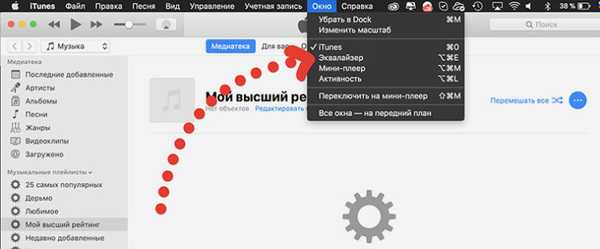 Jak najít a povolit systémový ekvalizér v systému Windows 7: Jak odebrat nebo změnit ekvalizér:
Jak najít a povolit systémový ekvalizér v systému Windows 7: Jak odebrat nebo změnit ekvalizér:
2.3 K odstranění ekvalizéru potřebujete:
- V nastavení přehrávače nebo systému vyhledejte ekvalizér a vypněte jej. Pokud to nelze zakázat, pak nastavte všechny posuvníky na nulu (uprostřed), to znamená odpojení.
- Pokud se jedná o samostatný ekvalizér ve formě aplikace nebo programu, odstraňte jej nebo nastavte všechny posuvníky na nulu (uprostřed).
Je to důležité. Obecný ekvalizér v nastavení systému (Android, Windows nebo iOS) se použije na všechny zvuky systému. Pokud používáte ekvalizér jiného výrobce, ujistěte se, že systémová nastavení jsou zobrazena v nule (ve středu) nebo je vypnutá. V opačném případě bude 1. (cbcntvysq) ekvalizér překrývat 2. (třetí strana).Jak ekvalizér funguje:
2.4 Princip ekvalizéru:
Ekvalizér pracuje na principu změny tónu v určitých bodech ve frekvenčním rozsahu. Sečteno a podtrženo, že z „zorného pole“ odcházíme nebo přinášíme nízké, střední nebo vysoké frekvence.
Co je to kompresor, brána a ekvalizér:
3. Stáhnout ekvalizér + ladění - nástroje a programy pro Android, iOS a Windows;
K dispozici jsou 3 možnosti výběru ekvalizéru:
- Použijte vyrovnávač zásob zabudovaný do systému (téměř všude). Ale zpravidla jsou takové vyrovnávače docela nemotorné a nejsou flexibilní;
- Stáhněte si přehrávač s ekvalizérem, aplikací nebo programem (ekvalizér používám v AIMP);
- Stáhněte si ekvalizér samostatně, aplikaci nebo program;
Zbavte se použitelnosti, abyste pochopili, který ekvalizér je lepší zvolit. Mnoho možností je o něco nižší.
Přehrávač AIMP s ekvalizérem, pro mě nejlepší volba (na Windows). Tento ekvalizér se vztahuje pouze na zvukové soubory přehrávané prostřednictvím přehrávače. Jako ekvalizér v telefonu používám systém (android).
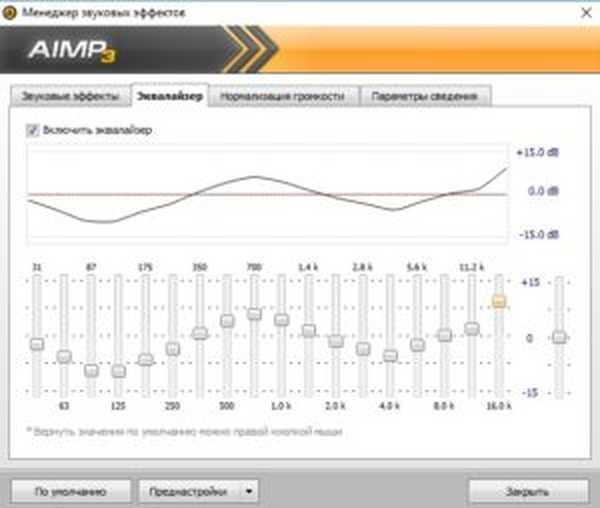
Stáhnout ekvalizér - aplikace a programy:
Ekvalizér pro počítač (ve Windows):
- Zdarma ke stažení Aimp s integrovaným grafickým ekvalizérem pro Windows;
- Hear - zajímavý program pro Windows, který zlepšuje zvuk ve hrách, hudbě a filmech;
- Ekvalizér APO 1.1.2 - dobrý bezplatný ekvalizér pro PC (nastavení apo ekvalizéru);
Pro iOS:
- Ekvalizér + zvukový zesilovač a hudební přehrávač;
- Studio hudební přehrávač Ekvalizér 48 pásem + text;
Pro Android:
- EQ Music Player - multifunkční ekvalizér 2017 pro Android;
- Hudební ekvalizér - hlavní funkce, vysoce kvalitní ladění pro jakýkoli hudební žánr. Nejlepší ekvalizér v ruštině;
- Hudební přehrávač + ekvalizér - pohodlný přehrávač s vestavěným ekvalizérem zdarma;
- Ekvalizér FULL - nejjednodušší ekvalizér pro Android;
- Poweramp - hudební přehrávač pro Android (w3bsit3-dns.com) + nastavení ekvalizéru.
4. Jak nastavit ekvalizér pro sluchátka - v přehrávači AIMP
 Nastavení ekvalizéru pro sluchátka závisí především na frekvenční charakteristice (charakteristika amplitudy a frekvence) samotného modelu sluchátek, a poté z hudby.
Nastavení ekvalizéru pro sluchátka závisí především na frekvenční charakteristice (charakteristika amplitudy a frekvence) samotného modelu sluchátek, a poté z hudby.
Ekvalizér můžete upravit podle ucha, ale kmitočtová charakteristika je vedena, jako by byla vedena cestovní mapou místo slunce.
Grafy frekvenční odezvy najdete na webu výrobce nebo na tomto webu ve vyhledávání. Pokud máte kvalitní sluchátka a chcete dosáhnout například nejpřirozenějšího zvuku, vyplatí se začít s frekvenční odezvou.
Po zpětném odrazu frekvenční odezvy v ekvalizéru můžete získat rovnoměrný zvuk (teoreticky). V Plantronics BeackBeat PRO 2 jsem částečně uspěl. Nemluvě o tom, že zvuk je hezčí, ale vyrovnanější - rozhodně! A úkolem bylo právě to. Je důležité a nezbytné experimentovat s každým segmentem rozsahu, pouze tímto způsobem dosáhnete zvuku, který chcete přijímat.
Příklad: Frekvenční odezva bezdrátových sluchátek Plantronics BeackBeat PRO 2:
Frekvenční odezva je vizuální graf přirozeného zkreslení zvukových dat ze sluchátek. Z grafu frekvenční odezvy máme ve výchozím nastavení spoustu basů, mírně klesající střed, spoustu spodních a středních vrcholů a prudký pokles při vysokých frekvencích (19 000 KHz).. 
Nejlepší, manuální nastavení ekvalizéru pro sluchátka je nejrovnoměrnější zvuk (player aimp):
Na základě tohoto grafu je ve snaze dosáhnout vyrovnanějšího a průhlednějšího zvuku okamžitě jasné, co je třeba v ekvalizéru upravit: 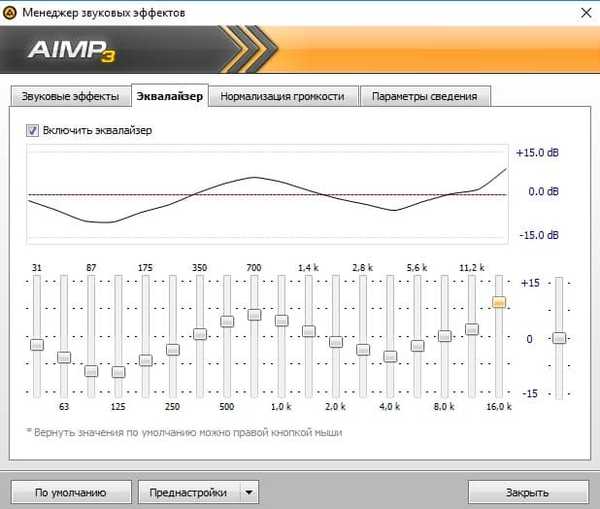
Máte-li levná sluchátka až do výše 30 $, jednoduše nenajdete graf frekvenční odezvy a vy musíte okamžitě upravit ekvalizér na základě hudby. Více o tom níže.
- TOP 10 studiových sluchátek
- TOP 10 monitorových sluchátek
5. Jak správně nastavit ekvalizér v telefonu: Android a iPhone
 Nastavení ekvalizéru na telefonu, ukážu na příkladu telefonu na Android Samsung Galaxy S8. Pro xiaomi, Huawei, Honor a další chytré telefony je princip stejný, ale s různými aplikacemi a firmwarem jsou spojeny nuance.
Nastavení ekvalizéru na telefonu, ukážu na příkladu telefonu na Android Samsung Galaxy S8. Pro xiaomi, Huawei, Honor a další chytré telefony je princip stejný, ale s různými aplikacemi a firmwarem jsou spojeny nuance.
Ekvalizér pro Android na příkladu telefonu Samsung S8:
Jdeme do nastavení telefonu - zvuk - kvalita zvuku a efekty (mám to na Samsung Galaxy S8, Android 8.0) - ekvalizér. Stejný standardní ekvalizér najdete v nastavení aplikace: Google Music Player pro smartphony Android:
-

- Přejděte na nastavení a vyberte ekvalizér
-

- Zde můžete provést ruční ladění.
-

- Nebo použijte hotové předvolby
-

- 2 praktické zákruty pro rychlé nastavení
- Podívejte se také na 15 hlavních sluchátek do uší.
5.1 Nastavení ekvalizéru na iPhone:
IPhone má vestavěný ekvalizér ve firmwaru iOS. V něm můžete upravit ekvalizér pro konkrétní žánr nebo pouze zvýšit basy. Frekvenci bohužel nemůžete ručně změnit (k tomu je třeba stáhnout samostatně). Ekvalizér najdete v nastavení iPhone zde: Pokyny k nastavení ekvalizéru na iPhone: 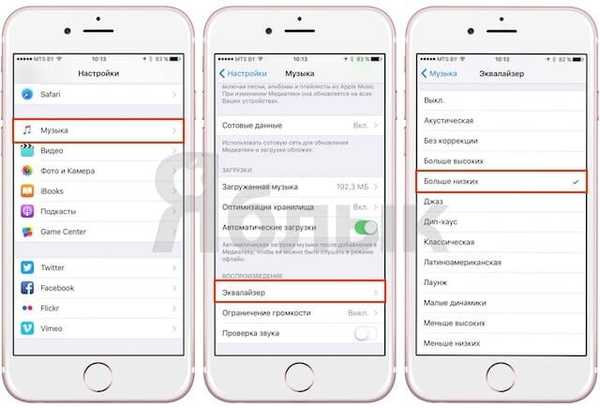 Nastavení ekvalizéru pro příklad aplikace pro iPhone: EqualizerEverywhere: [/ su_spoiler
Nastavení ekvalizéru pro příklad aplikace pro iPhone: EqualizerEverywhere: [/ su_spoiler
- TOP 10 nejlepších sluchátek pro iPhone;
6. Nastavení ekvalizéru v počítači - v přehrávači AIMP v systému Windows 10
Jak správně nakonfigurovat ekvalizér v počítači nebo notebooku, například Windows 10 a ekvalizér z přehrávače Aimp. AIMP je populární hudební přehrávač pro Windows a Android, který má flexibilní nastavení ekvalizéru a hotová nastavení. Nastavení ekvalizéru AIMP pro určitá sluchátka je popsáno výše. Například v systému Windows 10 nakonfigurujeme ekvalizér AIMP 3 pro hudební žánr „tras“ pomocí ručního ladění:Ruční nastavení ekvalizéru v přehrávači AIMP:
-

- Přejít na ekvalizér Aimp
-

- Ruční nastavení ekvalizéru Aimp pro "trans"
Je rozumné provádět ruční ladění, když připravené nastavení ekvalizéru pro váš žánr není, nebo vám to nevyhovuje. Například posloucháte thrash metal a předvolba ekvalizéru „Rock“ nebo „Alternative“ vám nevyhovuje. Řešení je jednoduché - převalte basy a odstraňte střed a mírně zvedněte horní část. Hlavní věc je nakonfigurovat ji tak, aby se vám líbila 😎. Neexistují žádné univerzální recepty.Povolte AIMP auto-ekvalizér na 3 kliknutí:
Přehrávač AIMP má vynikající funkci pro automatické nastavení ekvalizéru pro aktuální skladbu:
Je to velmi pohodlné, ale ne vždy efektivní.. Automatizace je automatizace a pracuje jako robot, počítá frekvence kompozice a nejste robot (váš CEP) a máte jedinečné vnímání. Můžete povolit automatické přizpůsobení ekvalizéru pro jakoukoli přehrávanou skladbu, jako je tato: 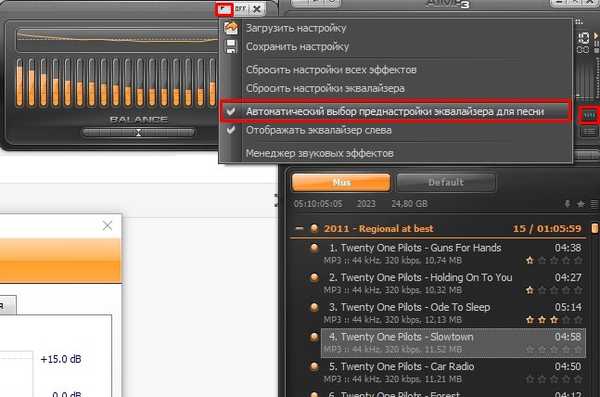 Jak nastavit EQ v počítači (AIMP) pomocí předdefinovaných nastavení? Jdeme do nastavení ekvalizéru AIMP a vybereme „Správce zvukových efektů“:
Jak nastavit EQ v počítači (AIMP) pomocí předdefinovaných nastavení? Jdeme do nastavení ekvalizéru AIMP a vybereme „Správce zvukových efektů“:
-

- Nastavení ekvalizéru
-

- Manažer a předvolba
Nastavení ekvalizéru v nástroji Realtek (okna):
Ladění zvuku v nástroji Realtek
Nastavení ekvalizéru v nástroji Realtek HD je velmi jednoduché a velmi flexibilní. Realtek, obslužný program je distribuován a je nainstalován společně s ovladači stejného jména. V integrovaném nástroji Realtek - můžete přizpůsobit zvuk podle svého vkusu, vybrat přednastavené předvolby a efekty pro hry / filmy.
- TOP 10 sluchátek pro počítač;
7. Jak nastavit ekvalizér na hudbu nebo zvuk
 Za účelem přizpůsobení ekvalizéru pro konkrétní žánr hudby je nejjednodušší způsob, jak potlačit hotová nastavení v ekvalizéru pro žánr.. Ale existuje mnoho nuancí, které budou probrány níže..
Za účelem přizpůsobení ekvalizéru pro konkrétní žánr hudby je nejjednodušší způsob, jak potlačit hotová nastavení v ekvalizéru pro žánr.. Ale existuje mnoho nuancí, které budou probrány níže..
Univerzální špičkou je upravit zvuk co možná „rovnoměrně“, počínaje frekvenční odezvou sluchátek. Pak můžete slyšet, co má zvukový technik a hudebníci na paměti při nahrávání písně.Jak nastavit ekvalizér na basy (Windows):
7.1 Jak nastavit ekvalizér na basy (Windows):
Nastavení ekvalizéru pro basy znamená mírné nebo nadměrné zvýšení nízkých frekvencí. Koncept cool basy pro každého. Stojí za to ustoupit od vkusu. Pojďme analyzovat nastavení ekvalizéru pro basy pomocí příkladu ekvalizéru pro přehrávač Aimp:
- Jdeme do Správce zvukových efektů v nastavení AIMP a vybereme ekvalizér.
- Jdeme do předvolby a vyberte Full Bass (Full Bass a Treble, pokud potřebujete nízké a vysoké). Klikněte na OK.
- Zaškrtnutím políčka povolíte ekvalizér.
- Podle přání roztočíme nízkofrekvenční zvraty více či méně.
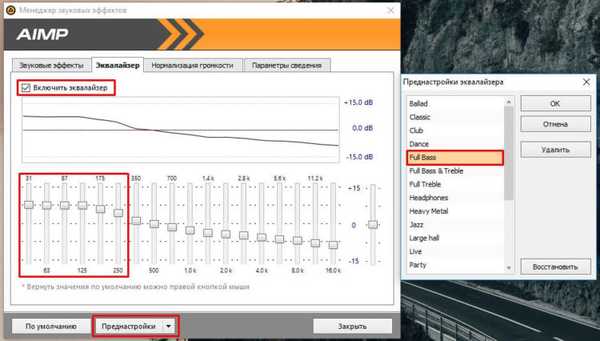
Jak můžete pomocí standardního přehrávače Windows upravit ekvalizér pro basy:
Jak nastavit ekvalizér na čistý zvuk:
7.2 Jak nastavit ekvalizér na čistý zvuk - správné / nejlepší / dokonalé nastavení:
Jak správně nastavit ekvalizér na čistý zvuk? Ideální nastavení ekvalizéru závisí na hudebním žánru, který posloucháte..
Univerzální tip pro nastavení čistého zvuku, odpočiňte si od frekvenční odezvy vašich sluchátek nebo reproduktorů.
Podívejme se na příklad ekvalizéru AIMP: Nejčistší a nejjasnější zvuk pro rock lze získat z hotové předvolby ROCK. Odstraněním dna (basů) získáme suchší a analytičtější zvuk. Nezapomeňte však na basovou část rockové hudby. Je lepší odstoupit od hotového přednastavení, lehce se měnit nebo neměnit pro sebe.
- Jdeme do Správce zvukových efektů v nastavení AIMP a vybereme ekvalizér.
- Jdeme do předvolby a vybereme Rock (jakýkoli jiný žánr pro váš hudební žánr). Klikněte na OK.
- Zaškrtnutím políčka povolíte ekvalizér.
- Podle přání roztočíme nízkofrekvenční zvraty více či méně. Pro čistší zvuk odeberte dno.
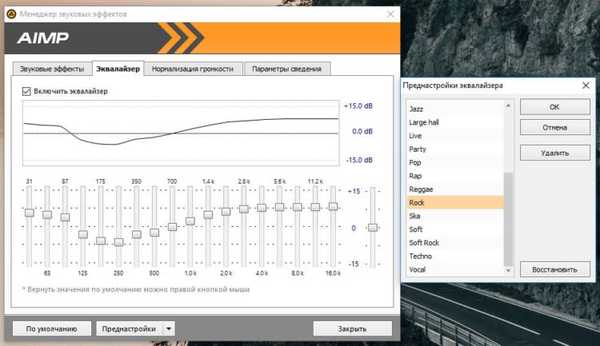
Ve videu níže je zobrazeno optimální nastavení pro jakýkoli hudební žánr:
Nastavení ekvalizéru pro hry:
7.3 Nastavení ekvalizéru pro hry
Nastavení ekvalizéru pro hry je pravděpodobně nejjednodušší ze všech, zejména pokud máte zabudovaný nástroj Realtek. Na příkladu ekvalizéru z AIMP bude nastavení ekvalizéru pro zvuk hry vypadat takto: Pro ekvalizér Aimp neexistuje žádné specifické přednastavení, ale pro sluchátka platí podobné nastavení:
- Jdeme do Správce zvukových efektů v nastavení AIMP a vybereme ekvalizér.
- Jdeme do předvolby a vybereme „sluchátka“. Klikněte na OK.
- Zaškrtnutím políčka povolíte ekvalizér.
- Podle přání dokončíme basu.
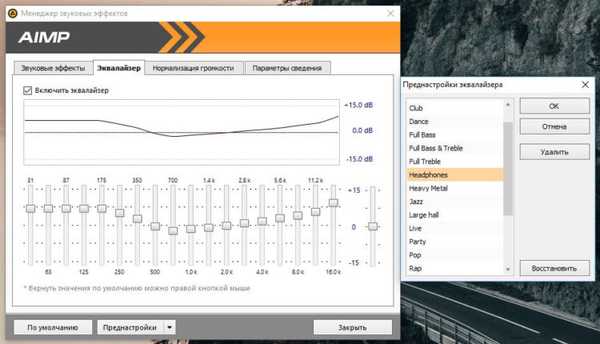
Nastavení ekvalizéru pro sluchátka, pro hry z videa níže, je vhodné pro všechny hry: pubg, cs go, warface a další populární hry:
Například ekvalizér APO
Nastavení ekvalizéru pro rockovou hudbu:7.4 Nastavení ekvalizéru pro rockovou hudbu
Nastavení ekvalizéru pro rockovou hudbu by mělo být s mírným zkreslením směrem k basům. Zde jsou všechny funkce, jako příklad lze použít ekvalizér AIMP:
- Jdeme do Správce zvukových efektů v nastavení AIMP a vybereme ekvalizér.
- Jdeme do předvolby a vybereme Rock. Klikněte na OK.
- Zaškrtnutím políčka povolíte ekvalizér.
- Podle přání roztočíme nízkofrekvenční zvraty více či méně.
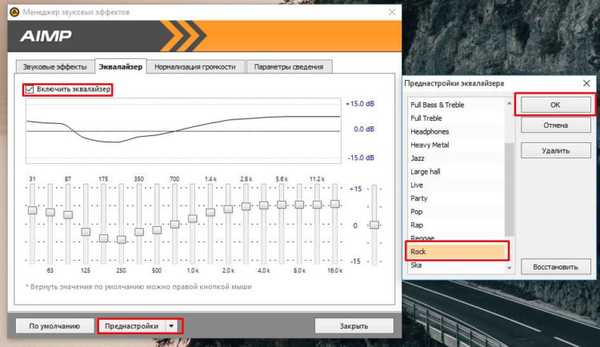
- Přečtěte si o vlastnostech zvuku v různých hudebních žánrech a o tom, jak si vybrat sluchátka vhodná pro váš oblíbený žánr..
7.5 Nastavení ekvalizéru pro hudbu Rap
Zapomeňte na nejsilnější basy, je to nejlepší volba pro rapovou hudbu. Vše není tak složité) Nastavení ekvalizéru pro rapovou hudbu:
- Jdeme do Správce zvukových efektů v nastavení AIMP a vybereme ekvalizér.
- Vstoupíme do předvolby a vybereme Rap. Klikněte na OK.
- Zaškrtnutím políčka povolíte ekvalizér.
- Podle přání roztočíme nízkofrekvenční zvraty více či méně.
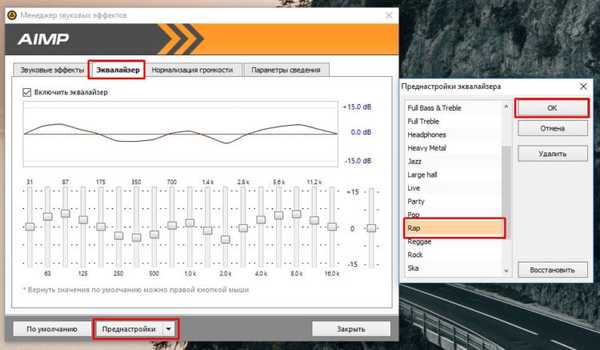
Možnosti ekvalizéru pro rapovou hudbu (FL Studio):
- Jaké jsou ekvalizéry - všechny odrůdy (Wikipedia);
- Jak zlepšit kvalitu zvuku;
- Pokud máte nějaké dotazy, nechte je v komentářích, pokusím se pomoci.






















